Современные мобильные игры больше не похожи на простые приложения, которые были популярны несколько лет назад. Это обширные программы с современной графикой и многими опциями. Интересно, что мы можем запускать их не только на вашем смартфоне или планшете. Как играть на компьютере, отличном от Windows?
Если мы сидим дома и нам не нужна мобильность, игра на ПК кажется хорошей идеей. Я много раз зарывался, теряя время во время игры, а затем переезжаю в город с почти полностью разряженным смартфоном.
Другим преимуществом является больший размер игры. Разрешение экрана на телефонах и планшетах уже давно догнало (и в некоторых случаях даже исчезло) параметры экранов ноутбуков. Поэтому нам не нужно беспокоиться о низком качестве текстур. Вместо 4 или 10 дюймов, однако, мы получаем 13 или 15.
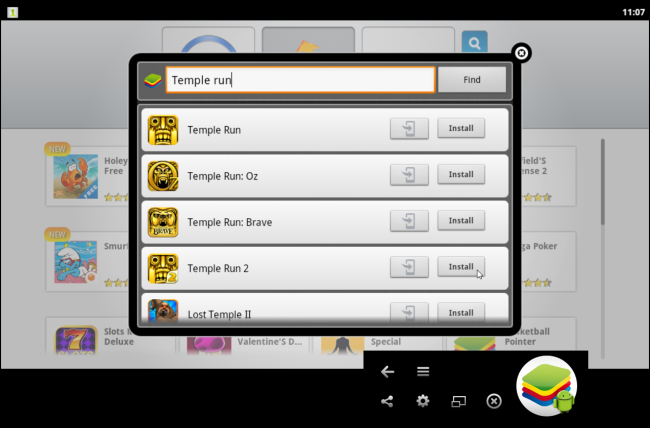
Хорошо, но как запустить Android-игры в Windows? В этом случае приложение BlueStacks является незаменимым инструментом. Это не идеально, потому что он все еще находится в стадии бета-тестирования. Вскоре, однако, создатели выпустят первую стабильную версию.
Программа работает в Windows XP, Vista и 7, а недавно появилась отдельная версия, оптимизированная для устройств с Windows 8 и сенсорным экраном. BlueStacks по-прежнему базируется на Android 2.3, поэтому некоторые новые приложения могут не работать.
Также требуется наличие относительно нового компьютера с двух- или четырехъядерным процессором и несколькими гигабайтами оперативной памяти. Эмулятор, интегрированный с программой, имеет довольно большой аппетит к системным ресурсам.
BlueStacks предлагает интегрированную поисковую систему, которая подключается к ресурсам магазина Google Play (после подключения вашей учетной записи Google). Так, например, бесплатную загрузку некогда купленных приложений легко. Если вам нравится, вы также можете создать совершенно новую «чистую» учетную запись Google.
К этому добавляется пусковая установка установленных программ, несколько похожих на тот, который у нас есть на основных экранах устройств Android. Благодаря этому наши приложения всегда под рукой.
В Google Play вы можете установить службу Cloud Connect, которая позволяет синхронизировать приложения в вашей ячейке и на компьютере. Благодаря этому мы можем, например, передать ход игры в ноутбуке и продолжить игру там.
Стоит помнить, что не все мобильные программы могут быть легко заменены жесты мыши. Именно поэтому BlueStacks лучше всего работает на устройстве с Windows 8 и сенсорным экраном.






